Ну вот, в мобильной ОС Android тоже появился собственный режим split-screen, в просторечии «разделенный экран» или «сплит скрин».
Фича эта, как известно, не совсем новая, поскольку раньше всех из Android-юзеров ее вполне успешно уже освоили владельцы топовых Samsung-овских смартфонов и планшетов. Потому «разделенный экран», который появился в новом Android Nougat, фактически является развитием, точнее, распространением, Galaxy-версии режима split-screen (об iPad-версии умолчим).
В общем, в этом посте мы вкратце расскажем о том, как включить «разделенный экран» в смартфоне или планшете с ОС Android 7.0 Nougat.
Не пропустите: подробнее о характеристиках Android-планшетов (а также iOS- и Windows-девайсов), как тех, которые уже доступны в рознице, так и тех, которые поступят в продажу в ближайшее время, вы можете прочитать на сайте «КЭН» — http://can.ua/tablets/c1486/.
Итак, прежде чем включать режим «сплит скрин» нужно, чтобы на смартфоне или планшете уже было открыто хотя бы одно мобильное приложение. Если таковое имеется, то далее просто жмем и удерживаем нажатие на кнопке «Обзор» (она же — «Последние запущенные приложения» или «Intents», в соответствии с официальным определением разработчика). После такого длинного нажатия в Android 7.0 Nougat эта самая кнопка меняет свой значок с обычного квадратика на символ, похожий на … «разделенный экран».
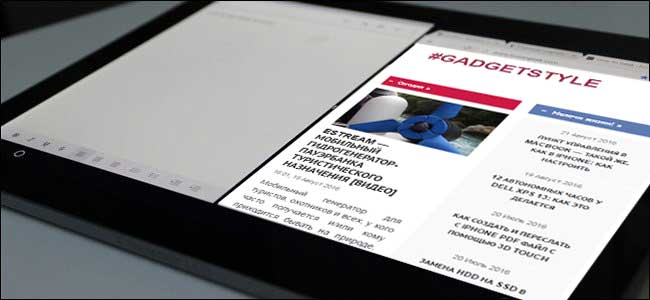
Собственно, вот так данная фича и включается. Теперь, когда акивировался режим «сплит-скрин» (о чем мы узнаем по изменившемуся значку на виртуальной кнопке), половина экрана вашего смартфона или планшета будет занимать окно уже открытого приложения. А на другой его половине появится список приложений, которые использовались ранее. Его можно прокручивать обычным свайпом вверх или вниз, если нужно найти и выбрать определенную программку.
Обратите внимание, над некоторыми из приложений в этом списке может появляться маленькое всплывающее окошко с уведомлением, что прога режим «сплит-скрин» не поддерживает. Их поначалу неприятно много. Но будем надеяться, что разработчики оперативно выпустят апдейты к своим прогам, и со временем уведомлений таких станет меньше.
Выключается «разделенный экран» в Android 7.0 Nougat точно таким же «длинным» нажатием на кнопку «Последние запущенные приложения».
После чего значок кнопки снова поменяется, а на экране смартфона или планшета верхнее (или левое приложение, если в альбомном режиме просмотра) переключится в полноэкранный режим.
Что делать, если после включения split-screen вы не нашли в открывшемся списке нужное приложение? В таком случае просто тапаем кнопку Home, переходим на главный экран (в этом момент системная панель станет красной, обозначая тем самым режим поиска второго приложения). Оттуда находим и открываем нужную программку обычным способом. Она автоматически откроется в нижнем (или в правом) окне разделенного экрана.
К слову, размеры окон тоже можно менять. Для этого достаточно просто передвинуть разделитель между ними в нужную сторону, меняя таким образом пропорции половинок разделенного экрана по своему усмотрению.

